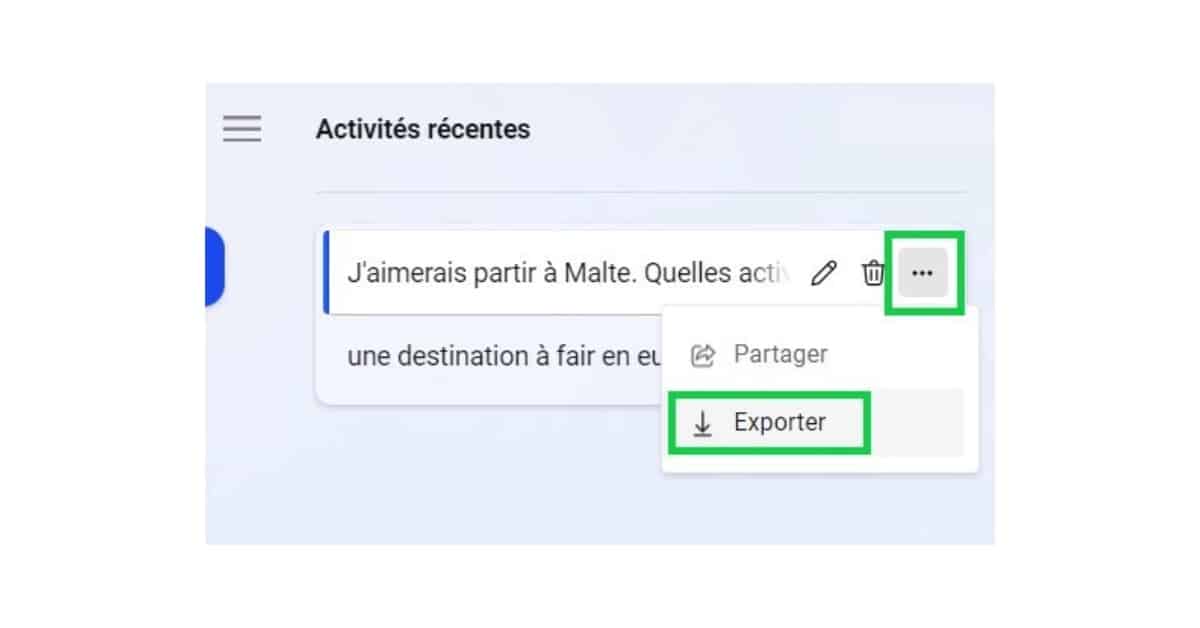|
EN BREF
|
Avec l’utilisation croissante des outils d’IA comme ChatGPT, la gestion de votre historique de chat devient essentielle pour préserver votre vie privée et optimiser votre expérience utilisateur. Que ce soit pour des raisons de sécurité ou simplement pour maintenir un espace de travail organisé, savoir comment effacer l’historique de vos conversations est une compétence utile. Dans cet article, nous explorerons des méthodes pratiques et accessibles pour gérer et supprimer efficacement cet historique, tout en garantissant que vos données personnelles restent protégées.
Dans un monde de plus en plus connecté, la protection de la vie privée en ligne est devenue primordiale. L’utilisation de ChatGPT, un outil d’IA puissant, peut soulever des préoccupations concernant l’historique des conversations. Cet article vous guide à travers les étapes nécessaires pour effacer votre historique de chat GPT et gérer vos données efficacement.
Comprendre l’historique de ChatGPT
Lorsque vous interagissez avec ChatGPT, toutes vos conversations sont enregistrées pour améliorer les performances du modèle et pour des raisons de personnalisation. Cependant, il est essentiel de savoir comment gérer cet historique, que ce soit pour des raisons de sécurité ou de confidentialité.
Pourquoi effacer l’historique ?
Effacer l’historique de vos conversations peut s’avérer crucial pour protéger vos informations personnelles. Cela permet également de garantir que les recommandations et les réponses futures ne soient pas influencées par vos interactions passées. De plus, une gestion proactive de votre historique contribue à un environnement d’utilisation plus sécurisé.
Les étapes pour effacer l’historique de ChatGPT
Pour supprimer votre historique, suivez ces étapes simples qui vous permettront de gérer vos données facilement :
Accédez à votre compte ChatGPT
Commencez par vous connecter à votre compte sur la plateforme ChatGPT via le site officiel. Une fois connecté, vous pourrez accéder aux paramètres de votre profil.
Accédez aux paramètres de votre compte
Après vous être connecté, cliquez sur votre nom ou l’icône de profil en bas à gauche de l’écran. Cela ouvrira un menu où vous trouverez l’option pour accéder aux paramètres de votre compte.
Désactivez l’historique de chat
Dans les paramètres, cherchez l’option « Data Controls », où vous pourrez désactiver l’historique de chat. Il vous suffit de basculer le paramètre correspondant. Cela garantit que vos futures conversations ne seront pas stockées.
Supprimer les conversations existantes
Pour supprimer l’historique déjà enregistré, choisissez l’option « Clear conversations », représentée souvent par une icône de corbeille. Suivez les instructions pour confirmer la suppression de toutes les conversations.
Si l’historique ne disparaît pas
Il est possible que votre historique ne soit pas supprimé immédiatement en raison de problèmes de connexion ou de cache. Pour remédier à cette situation, essayez de vous déconnecter puis de vous reconnecter. Vous pouvez également effacer le cache de votre navigateur et les cookies pour résoudre tout problème persistant.
Gérer les conversations sensibles
Si certaines de vos conversations sont particulièrement sensibles et que vous ne souhaitez pas les supprimer complètement, vous pouvez choisir de les archiver. Passez simplement votre souris sur la conversation que vous désirez cacher, puis sélectionnez l’option qui vous permet de l’archiver. Cela évite de l’afficher tout en conservant une copie si nécessaire.
Considérations supplémentaires
Outre la gestion de l’historique, il est également sage de vérifier régulièrement les paramètres de confidentialité de votre compte. Assurez-vous que toutes les préférences sont configurées selon vos besoins en matière de sécurité, surtout si vous utilisez ChatGPT sur un appareil partagé ou public.
Ressources utiles
Pour plus d’astuces sur la gestion de vos données, consultez ces articles intéressants sur la technologie numérique : Comment supprimer un contact sur Viber facilement et Dernières tendances et innovations en matière de véhicules.
Comparaison des méthodes pour effacer l’historique de ChatGPT
| Méthode | Détails |
| Désactiver l’historique | Accédez aux paramètres, puis désactivez l’option d’historique des discussions. |
| Supprimer les conversations individuelles | Utilisez l’icône de corbeille à côté de chaque conversation pour les supprimer. |
| Vider l’historique complet | Sélectionnez « Clear conversations » et confirmez l’action. |
| Archiver des conversations | Passez la souris sur la conversation et choisissez l’option ‘Archiver’ pour la masquer. |
| Effacer le cache | Vide le cache de votre navigateur pour supprimer des données temporaires liées à ChatGPT. |
| Gestion des cookies | Supprimez les cookies du navigateur pour effacer les traces d’utilisation. |
| Exporter les données | Accédez aux paramètres pour exporter vos données avant suppression si nécessaire. |
Avec la montée en puissance des outils d’intelligence artificielle comme ChatGPT, il est essentiel de savoir comment gérer vos données. Effacer votre historique de chat peut non seulement garantir votre vie privée, mais aussi améliorer votre expérience utilisateur. Dans cet article, nous vous guiderons à travers les étapes simples pour effacer efficacement votre historique de chat GPT.
Accéder aux paramètres de votre compte
La première étape pour dissiper vos conversations enregistrées est de vous connecter à votre compte sur la plateforme ChatGPT. Une fois connecté, recherchez l’icône de votre profil, généralement située dans le coin supérieur droit de l’écran. Cliquez dessus pour faire apparaître un menu déroulant.
Désactiver l’historique des discussions
Pour désactiver l’historique de vos discussions, rendez-vous dans les paramètres de votre compte. Cliquez sur « Settings » ou « Paramètres », puis recherchez l’option « Chat History ». Vous pourrez alors désactiver cette fonctionnalité en un clic. Cela empêchera vos futures conversations d’être enregistrées et accessibles via votre historique.
Supprimer l’historique existant
Si vous souhaitez également effacer l’historique déjà enregistré, retournez dans le menu de votre profil. Cherchez l’option « Clear conversations », identifiée par une icône de corbeille. En cliquant sur cette option, vous serez invité à confirmer votre choix. Assurez-vous de revérifier vos décisions, car cette action est définitive.
Archiver des conversations spécifiques
Si vous ne souhaitez pas supprimer complètement votre historique, mais plutôt cacher certaines conversations, vous pouvez le faire en les archivant. Passez la souris sur la conversation que vous désirez archiver et sélectionnez l’option « Archiver ». Cela retirera la conversation de votre vue sans l’effacer complètement.
Vérifier l’impact de vos actions
Gardez à l’esprit que la gestion de votre historique peut également affecter la qualité de vos futures interactions avec l’outil. Si vous constatez des problèmes ou si l’historique semble encore présent après suppression, vous pouvez envisager de vider le cache de votre navigateur ou de vous déconnecter et reconnecter à votre compte.
Pour plus de conseils sur la gestion de votre appareil, n’hésitez pas à découvrir le mode restauration de votre iPhone.
- Connectez-vous à votre compte sur chat.openai.com.
- Accédez aux paramètres en cliquant sur votre profil.
- Ouvrez l’option “Data Controls”.
- Désactivez l’historique des discussions.
- Pour supprimer des conversations, sélectionnez “Clear conversations”.
- Confirmez l’effacement des conversations par l’icône de corbeille.
- Utilisez l’option d’archivage pour cacher des discussions.
- Supprimez les cookies et le cache de votre navigateur.
- Vérifiez votre connexion réseau pour d’éventuels soucis d’historique non visible.
- Déconnectez-vous, puis reconnectez-vous pour actualiser l’affichage.
Pour les utilisateurs de ChatGPT, gérer l’historique de vos discussions est essentiel pour préserver la confidentialité et optimiser l’expérience d’utilisation. Cet article vous guide à travers les différentes méthodes pour effacer l’historique de ChatGPT efficacement. Nous aborderons les étapes à suivre pour désactiver l’historique, retirer des conversations spécifiques ou supprimer l’ensemble de votre historique.
Désactiver l’historique des discussions
Si vous souhaitez que vos conversations ne soient plus enregistrées, la première étape consiste à désactiver l’historique. Cela vous évitera d’avoir une trace de vos échanges dans le futur. Voici comment procéder :
Accéder à vos paramètres
Connectez-vous à votre compte sur ChatGPT. Une fois connecté, cliquez sur votre profil ou votre nom d’utilisateur, généralement situé dans le coin supérieur gauche.
Modifier vos préférences
Après avoir accédé à votre profil, recherchez l’option Paramètres. Dans ce menu, naviguez vers la section Data Controls. Vous y trouverez l’option qui vous permet de désactiver l’historique des discussions.
Supprimer des conversations spécifiques
Si vous ne souhaitez pas effacer tout votre historique mais seulement quelques conversations, vous pouvez facilement les supprimer individuellement. Voici comment faire :
Localiser la conversation
Sur votre écran principal, parcourez les conversations et identifiez celles que vous désirez supprimer. Une fois que vous les avez localisées, passez la souris sur la conversation concernée.
Effacer la conversation
Une icône de corbeille apparaîtra. Cliquez dessus pour supprimer la conversation. Un message de confirmation s’affichera, vous demandant de confirmer l’action. Cliquez sur Confirmer pour finaliser la suppression.
Effacer l’historique complet
Pour ceux qui souhaitent procéder à une suppression plus large, il est possible de vider l’ensemble de l’historique d’un coup. Voici les étapes à suivre :
Accéder à l’option de suppression
Dans les paramètres de votre compte, vous trouverez une option « Clear conversations ». Cliquez sur cette option pour accéder à la fonction de suppression totale de votre historique.
Valider la suppression
Comme pour la suppression individuelle, vous serez invité à confirmer votre souhait de vider l’historique. Assurez-vous de bien lire l’avertissement, car cette action est irréversible. Si vous êtes sûr de votre choix, cliquez sur Confirmer.
Récupération de l’historique perdu
Il arrive que des utilisateurs se retrouvent avec leur historique manquant ou inaccessible. Voici quelques solutions pour tenter de le récupérer :
Vérifier la connexion
La première chose à faire est de vérifier votre connexion réseau; un problème de connexion peut entraîner une perte d’accès temporaire à votre historique.
Effacer les données de navigation
Si l’historique est toujours inaccessible, envisagez d’effacer le cache et les cookies de votre navigateur. Cette opération peut souvent résoudre les problèmes de chargement du site.
Considérations finales
Gérer votre historique de ChatGPT ne devrait pas être une tâche difficile. En suivant les étapes mentionnées, vous pouvez facilement effacer des conversations, désactiver des enregistrements futurs ou supprimer votre historique complet tout en protégeant votre vie privée. Prenez le temps d’explorer les options disponibles, et n’hésitez pas à ajuster vos paramètres en fonction de vos besoins.